Come Convertire MOV in MP4 con FFmpeg
Parte 1: Come convertire MOV in MP4 con FFmpeg?
FFmpeg è uno strumento versatile e multipiattaforma basato sulla riga di comando utilizzato per gestire dati multimediali. Supporta vari formati audio e video, codec e filtri, il che lo rende una scelta popolare sia per i professionisti del settore multimediale che per gli appassionati. Di seguito sono riportati i passaggi per convertire MOV in MP4 con FFmpeg.
Assicurati di aver installato la versione più recente di FFmpeg sul tuo PC. In caso contrario, visita il suo sito ufficiale https://ffmpeg.org/download.html per scaricarlo e installarlo.
1. Conversione da MOV a MP4 con FFmpeg senza ricodifica
Quando i codec audio e video del tuo file MOV sono già compatibili con il contenitore MP4, puoi convertirlo senza ricodificare. Questo processo è chiamato "trasdemultiplexing", in cui i flussi video e audio vengono semplicemente trasferiti da un contenitore (MOV) a un altro (MP4) senza alcuna perdita di qualità.
-
1.Apri la cartella in cui è memorizzato il tuo video MOV e inserisci CMD per sostituire il percorso completo del video target. Poi premi Invio sulla tastiera per aprire la finestra dei comandi di FFmpeg.

-
2.Per far convertire il file MOV in MP4 con FFmpeg senza perdita di qualità, puoi eseguire la seguente riga di comando:
ffmpeg -i input_filename.mov -c:v copy -c:a copy output_filename.mp4
FFmpeg di default ricodifica il video durante la conversione. Ma il codec "copy" ti consente di convertire un file .mov in .mp4 senza ricodificare con FFmpeg.

-
3.Controlla la riga di comando che hai inserito e assicurati che sia corretta. Poi premi Invio per avviare immediatamente la conversione da MOV a MP4 con FFmpeg. Il file video MP4 di output verrà salvato nella stessa cartella del file MOV sorgente.
2. Conversione da MOV a MP4 con FFmpeg con ricodifica
Se i codec nel tuo file MOV sono incompatibili con MP4 o se vuoi regolare la qualità, è necessario ricodificare.
ffmpeg -i input.mov -c:v libx264 -b:v 2M -c:a aac -b:a 128K -movflags +faststart output.mp4
- -c:v libx264: Imposta il codec video su H.264, garantendo un'elevata compatibilità con MP4.
- -b:v 2M: Specifica il bitrate video per il controllo della qualità (2 Mbps in questo esempio).
- -c:a aac: Imposta il codec audio su AAC, ampiamente supportato in MP4.
- -b:a 128K: Regola il bitrate audio a 128 Kbps.
Questo metodo ti consente di ottimizzare la qualità e la compatibilità dell'output MP4.
3. Conversione da MOV a MP4 con FFmpeg per un output di alta qualità
Per ottenere la massima qualità, utilizza l'impostazione Constant Rate Factor (CRF) di FFmpeg per la conversione da MOV a MP4 H264. Questo metodo è perfetto per coloro che danno priorità alla qualità, sia per l'archiviazione che per l'uso professionale.
ffmpeg -i input.mov -c:v libx264 -crf 18 -c:a aac -b:a 128K -movflags +faststart output.mp4
-crf 18: Specifica il valore CRF, bilanciando qualità e dimensione del file. Valori più bassi producono una qualità più alta, con 18 che è vicino alla qualità senza perdita.
Vantaggi e svantaggi della conversione da MOV a MP4 con FFmpeg
Vantaggi:
- Supporta un'ampia gamma di formati multimediali e codec.
- È disponibile gratuitamente per l'uso, la modifica e la distribuzione.
- È ottimizzato per le prestazioni e può sfruttare l'accelerazione hardware.
Svantaggi:
- Ha una curva di apprendimento ripida a causa delle numerose opzioni e dell'interfaccia a riga di comando.
- È principalmente basato sulla riga di comando e può richiedere sforzi aggiuntivi.
- Alcuni codec o formati possono essere soggetti a restrizioni di brevetto o di licenza.
Parte 2: La migliore alternativa a FFmpeg per convertire MOV in MP4
HitPaw Univd (HitPaw Video Converter) è uno strumento multimediale user - friendly noto per la sua semplicità ed efficienza nell'elaborazione di vari compiti di conversione video. Grazie alla sua interfaccia intuitiva, gli utenti possono convertire senza problemi i file video da un formato all'altro, inclusi formati popolari come MOV in MP4, sfruttando il potente motore FFmpeg. HitPaw Univd garantisce conversioni rapide e di alta qualità, rendendolo un'alternativa essenziale a FFmpeg sia per gli utenti principianti che per i professionisti del settore multimediale alla ricerca di soluzioni di conversione video affidabili e senza complicazioni.
- Converte senza sforzo file MOV di grandi dimensioni in MP4 e viceversa con pochi clic.
- Gestisce un'ampia gamma di formati video oltre a MOV e MP4.
- Converte più video contemporaneamente per risparmiare tempo e fatica.
- Mantiene la qualità originale dei tuoi video durante tutto il processo di conversione.
- Il design intuitivo garantisce una facile navigazione e operatività per tutti gli utenti.
- Utilizza algoritmi efficienti per una conversione rapida senza compromettere la qualità.
-
Passaggio 1.Scarica e installa HitPaw Univd sul tuo computer Windows o Mac.
-
Passaggio 2.Avvia il programma e aggiungi o trascina direttamente i tuoi file MOV nel programma.

-
Passaggio 3.Il formato di output predefinito è lo stesso del file sorgente. Puoi cliccare sull'icona del triangolo per aprire l'elenco dei formati. Seleziona il formato MP4 come formato di output. Questo converte il file MOV in MP4.

-
Passaggio 4.Prima della conversione, puoi abilitare l'accelerazione hardware e la conversione senza perdite nell'angolo in alto a destra.

-
Passaggio 5.Fai clic sul pulsante "Converti" per un singolo video per convertirlo o puoi semplicemente fare clic sul pulsante "Converti tutto" per avviare la conversione batch. I file convertiti possono essere rapidamente accessibili tramite la scheda "Convertiti" in questo programma.

Parte 3: Migliori alternative online a FFmpeg per convertire MOV in MP4
Se preferisci una soluzione basata sul browser, i convertitori online possono aiutarti a convertire MOV in MP4 senza dover installare software. Sebbene questi strumenti siano convenienti, possono avere limitazioni come restrizioni sulla dimensione dei file o velocità di elaborazione più lente rispetto a strumenti desktop come FFmpeg e HitPaw Univd.
1. CloudConvert: converti MOV in MP4 online
FFmpeg è un potente strumento per la manipolazione multimediale, mentre CloudConvert offre soluzioni basate sul cloud senza intoppi. Questa guida illustra il processo di conversione di file MOV in formato MP4 con codifica H.264, sfruttando il potenziale combinato di FFmpeg e CloudConvert. Seguendo questa guida, gli utenti possono sfruttare senza sforzo l'efficienza e la convenienza di questi strumenti per la trascrizione dei loro file multimediali.

- 1.Registrati o accedi alla piattaforma di CloudConvert.
- 2.Carica il tuo file MOV nell'interfaccia di CloudConvert.
- 3.Seleziona MP4 come formato di output con codifica H.264.
- 4.Avvia il processo di conversione e scarica il file MP4 convertito.
Vantaggi:
- Interfaccia user - friendly.
- Ampio supporto per i formati.
- Accessibilità basata sul cloud.
Svantaggi:
- Utilizzo gratuito limitato.
- Variabilità del tempo di elaborazione.
- Dipendenza dalle funzionalità premium.
2. FlexClip: converti MOV in MP4 online
FlexClip, una versatile piattaforma di editing video online, offre una soluzione senza intoppi per creare e personalizzare facilmente contenuti multimediali. Con FFmpeg, gli utenti possono ottimizzare i loro file video convertendo il formato MOV in MP4 riducendo allo stesso tempo le dimensioni del file. Questa integrazione consente agli utenti di gestire in modo efficiente i loro file multimediali, garantendo compatibilità e semplice condivisione su varie piattaforme. Scopri come FlexClip e FFmpeg convertono MOV in MP4 per ridurre le dimensioni.
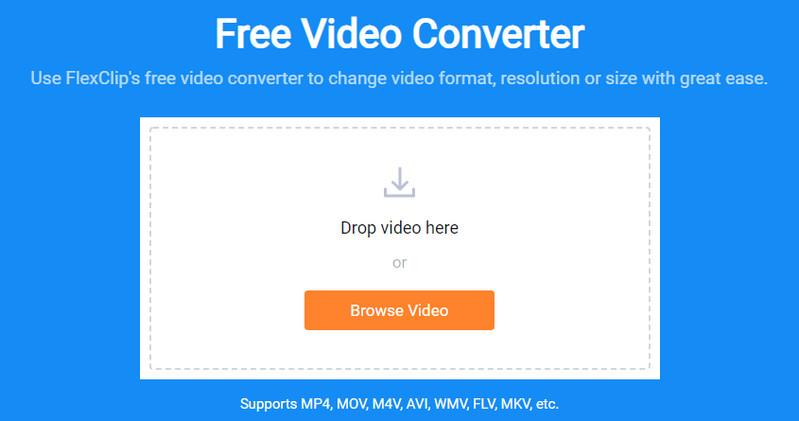
- 1.Accedi o crea un account su FlexClip.
- 2.Carica il tuo file MOV sulla piattaforma.
- 3.Scegli il formato di output MP4 per la conversione.
- 4.Avvia il processo di conversione e scarica il file MP4.
Vantaggi:
- Interfaccia utente intuitiva.
- Funzionalità di editing versatili.
- Accessibilità basata sul cloud.
Svantaggi:
- Opzioni di personalizzazione limitate.
- Filigrana nella versione gratuita.
- Le funzionalità premium richiedono una sottoscrizione.
3. FreeConvert: converti MOV in MP4 online
FreeConvert, uno strumento completo di conversione di file online, semplifica il processo di trasformazione dei file multimediali in modo semplice. Sfruttando le funzionalità di FFmpeg, gli utenti possono convertire senza problemi il formato MOV in MP4 mantenendo la stessa qualità. Questa integrazione garantisce che gli utenti possano gestire in modo efficiente i loro file video senza compromettere la fedeltà visiva. Scopri come FreeConvert e FFmpeg collaborano per offrire conversioni di alta qualità da MOV a MP4, soddisfacendo facilmente diverse esigenze multimediali.
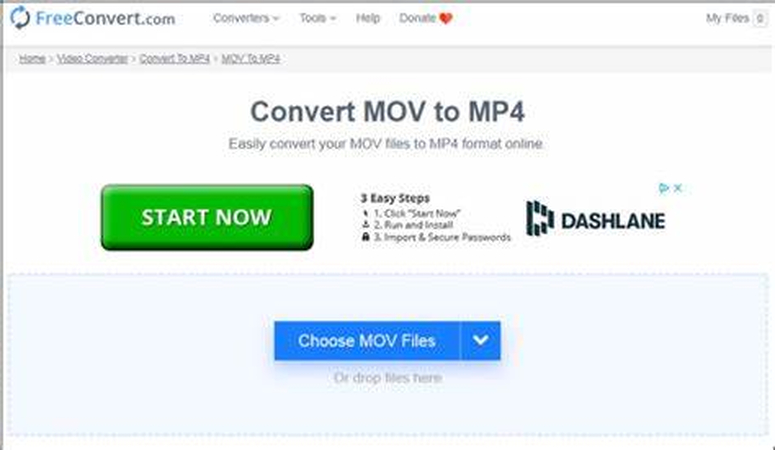
- 1.Visita il sito web di FreeConvert e seleziona lo strumento di conversione da MOV a MP4.
- 2.Carica il tuo file MOV dal tuo dispositivo o dalla memoria cloud.
- 3.Scegli le impostazioni desiderate, inclusa la qualità e la risoluzione.
- 4.Fai clic sul pulsante "Converti" per avviare il processo di conversione, quindi scarica il file MP4 una volta completato.
Vantaggi:
- Interfaccia semplice e user - friendly.
- Nessuna registrazione o account richiesto per le conversioni di base.
- Supporta un'ampia gamma di formati di file per la conversione.
Svantaggi:
- Opzioni di personalizzazione limitate rispetto ad alcuni altri strumenti.
- La velocità di conversione può variare a seconda del carico del server.
- Alcune funzionalità avanzate potrebbero richiedere una sottoscrizione premium.
Domande frequenti sulla conversione da MOV a MP4 con FFmpeg
Q1. Come convertire MOV in MP4 con FFmpeg?
A1. Per convertire MOV in MP4 utilizzando FFmpeg, apri un prompt dei comandi o una finestra del terminale e usa il seguente comando: ffmpeg -i input.mov -c:v libx264 -preset slow -crf 22 -c:a aac -b:a 128k output.mp4. Sostituisci "input.mov" con il nome del tuo file MOV e "output.mp4" con il nome del file MP4 desiderato.
Q2. Come posso convertire un file MOV in MP4?
A2. Puoi convertire un file MOV in MP4 utilizzando vari metodi, tra cui convertitori online, software di editing video come Adobe Premiere o Final Cut Pro o strumenti a riga di comando come FFmpeg.
Q3. QuickTime può convertire MOV in MP4?
A3. Sì, QuickTime può convertire MOV in MP4. Basta aprire il tuo file MOV in QuickTime, quindi andare su "File" > "Esporta come" > "MP4". Scegli le impostazioni desiderate e salva il file.
Conclusione
L'utilizzo di FFmpeg per la conversione da MOV a MP4 offre una soluzione versatile ed efficiente per gli appassionati di multimediali. Che tu preferisca un'interfaccia a riga di comando o un'interfaccia grafica utente, FFmpeg fornisce flessibilità e controllo sul processo di conversione. Seguendo i passaggi delineati in questa guida, puoi trasformare senza problemi i tuoi file MOV in formato MP4. Inoltre, dotati di potenza HitPaw Univd per tutte le vostre esigenze di conversione video, garantendo compatibilità e comodità.









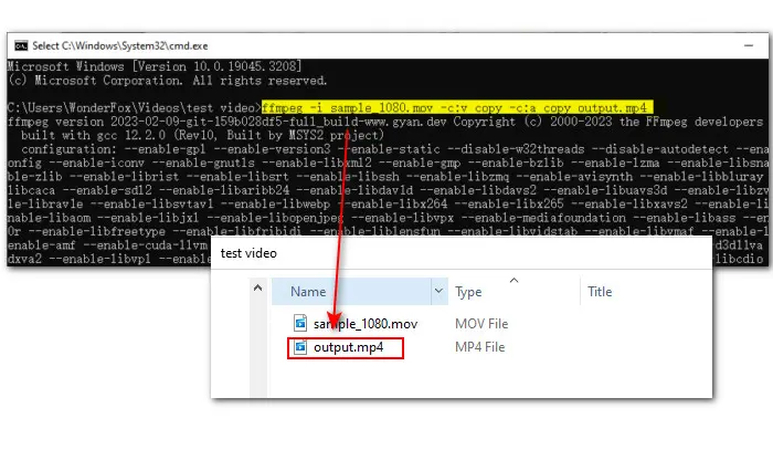


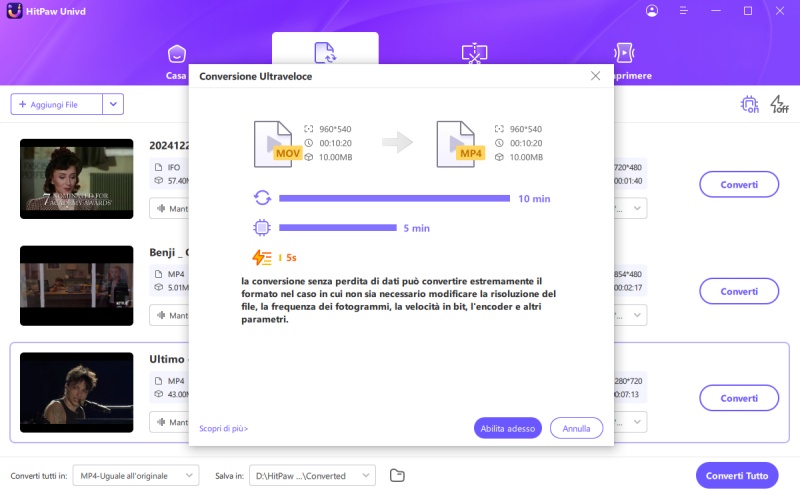


 HitPaw VikPea
HitPaw VikPea  HitPaw FotorPea
HitPaw FotorPea HitPaw VoicePea
HitPaw VoicePea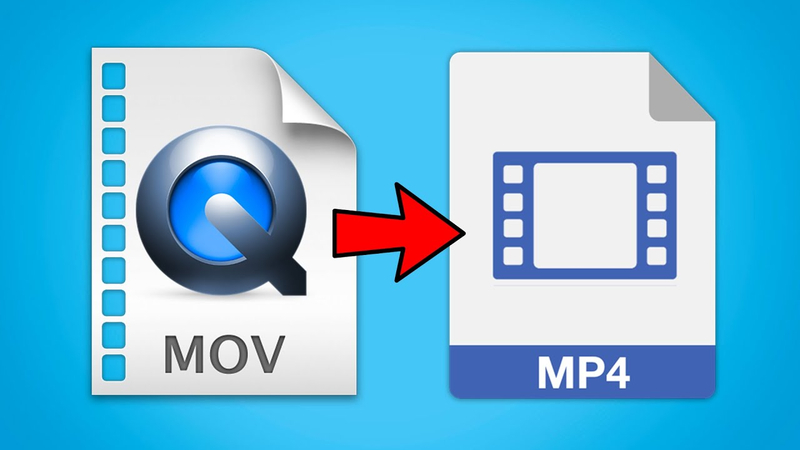
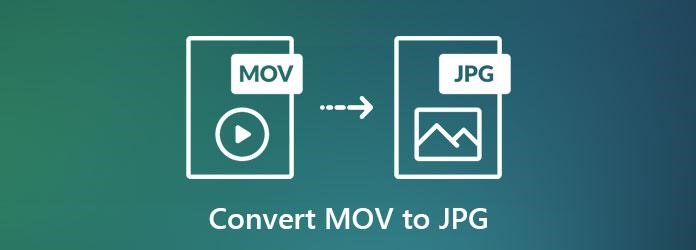


Condividi questo articolo:
Seleziona la valutazione del prodotto:
Joshua Hill
Caporedattore
Lavoro come libero professionista da più di cinque anni. Mi colpisce sempre quando scopro cose nuove e conoscenze aggiornate. Penso che la vita sia sconfinata, ma io non conosco limiti.
Vedi tutti gli articoliLascia un Commento
Crea il tuo commento per gli articoli di HitPaw